. ,neh gambarnya
,neh gambarnya  wah jadi pengen tau cara ngebuatnya bro,gimana image text nya??keren tho
wah jadi pengen tau cara ngebuatnya bro,gimana image text nya??keren tho  ..Secara gtu..ne teknik lumayan rumit.Cekisooooott,nah kita mulai dah Step-Stepnya..
..Secara gtu..ne teknik lumayan rumit.Cekisooooott,nah kita mulai dah Step-Stepnya..
Ada 25 Langkah yang harus kita tempuh..
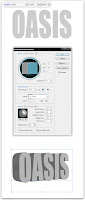 Sudah cukup jelas,ubah spesifikasinya seperti diatas..oce bro..NEXT
Sudah cukup jelas,ubah spesifikasinya seperti diatas..oce bro..NEXT
2.Mari kita buka photoshop, buat dokumen baru (1280 x 1024 px) dan menempatkan gambar ini sebagai latar belakang. Kemudian paste teks 3D (dibuat pada Langkah 1).
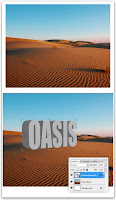 Ok..sudah bro??NEXT.baru step 2..masih jauh..jangan jenuh belajar..lanjut.
Ok..sudah bro??NEXT.baru step 2..masih jauh..jangan jenuh belajar..lanjut.
1.Buka adobe Illustrator nya dulu..tulis text dengan spesifikasi seperti ini
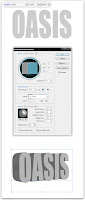 Sudah cukup jelas,ubah spesifikasinya seperti diatas..oce bro..NEXT
Sudah cukup jelas,ubah spesifikasinya seperti diatas..oce bro..NEXT2.Mari kita buka photoshop, buat dokumen baru (1280 x 1024 px) dan menempatkan gambar ini sebagai latar belakang. Kemudian paste teks 3D (dibuat pada Langkah 1).
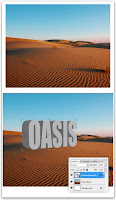 Ok..sudah bro??NEXT.baru step 2..masih jauh..jangan jenuh belajar..lanjut.
Ok..sudah bro??NEXT.baru step 2..masih jauh..jangan jenuh belajar..lanjut.3.Selanjutnya,pilih Filter Render>> Lighting Effects dan menetapkan nilai-nilai seperti yang ditunjukkan di bawah ini. Dengan cara ini teks akan pas bro..
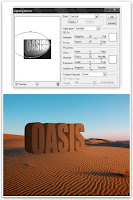
Sudah..ok lanjut ke langkah 4
4.klik kanan pada layer dan pilih Duplicate Layer,Lihat spesifikasi pada preview di bawah ini.
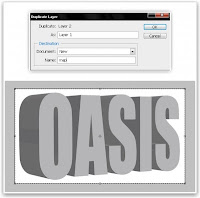
Sudah??sudah saja y,supaya kita cepat sampe ke langkah 25..
5.Sekarang, mari kita simpan dokumen sebelumnya sebagai "“Displace texture" menggantikan tekstur, 3D raster menghapus teks dan menyisipkan gambar ini pada layer baru.
Go To Filter> Distort> Displace, cari "map.psd" dan setel Horisontal dan Vertikal untuk nilai 50. Lalu, pilih semua (Ctrl + A atau Command + A) copy the selection.
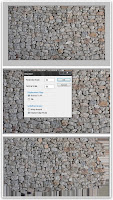
Lanjut lagi bro..
6.Pusing-Pusing baca tulisan..mending Screenshot gambarnya aja bro..biar cepet dunx..
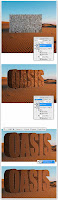 Bosen..masihh lanjut bro..
Bosen..masihh lanjut bro.. 
7.Gunakan Burn Tool, burn beberapa shadows pada “Rock Texture” layer.Ok,neh previewnya.
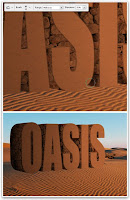
8.Dah pada bosen liat tulisan berderet..langsung imagenya tuto nya..pasti gampang dimengerti.neh
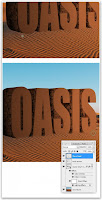
9.Untuk meningkatkan efek tekstur, hapus beberapa daerah dari layer "Rock Tekstur".
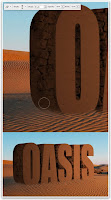
10.Sekarang kita akan menambahkan beberapa 'dirt'.Buka file "Displace texture" sekali lagi. Sisipkan gambar ini ke dalam sebuah layer baru. Go To Filter> Distort> menggantikan, cari "map.psd" dan set nilai baik horisontal dan vertikal menjadi 50. Lalu, pilih semua (Ctrl + A atau Command + A) dan copy hasil seleksi.
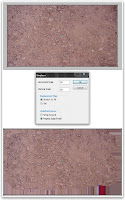
11.Paste "Dirt tekstur" ke dalam sebuah layer baru. Ctrl (Command) + Klik pada teks "3D" lapisan miniatur untuk memilih bentuk teks, kemudian Ctrl (Command) + Shift + I untuk membalikkan seleksi, lalu tekan DEL untuk menghapus tekstur (Dirt texture)
Menggunakan penghapus yang lembut, hapus bagian bawah "Dirt texture" lapisan, kemudian meningkatkan hasil dengan menggunakan penghapus tidak teratur.Langsung saja..
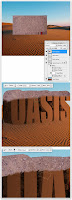
12.Change the “Dirt texture” blending mode to Multiply and add a small Drop Shadow.
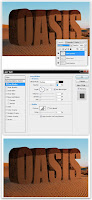
13.Untuk menambahkan rumput,masuk ke file “Displace texture” paste gambar rumput.
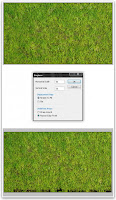
14.Paste image rumput pada dokumen utama, hapus bagian bawah dan menggunakan Eraser tidak teratur untuk menghapus beberapa daerah di perbatasan.Ok
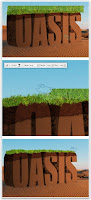
15.Burn some shadows on the “Grass texture” layer.
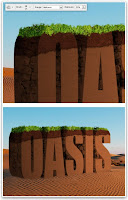
16.Add a small drop shadow to the “Grass texture” layer. Using the Sponge tool, desaturate some of the areas of the grass.
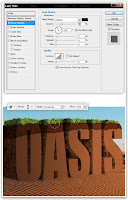
17.Paste the grass texture into a new layer on a plane on Vanishing Point filter window (go to Filter > Vanishing Point) to match the perspective of the landscape.

18.Erase some random areas of the “Grass” layer, and using an irregular brush delete some random areas here and there.
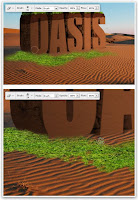
19.Select a part of the grass, feather the selection and adjust the hue value to -30.
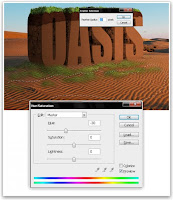
20.Finally add a soft drop shadow to the “Grass” layer.
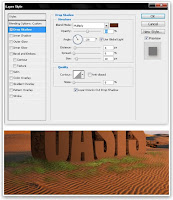
21.Let’s add more details. Paste this image into a new layer and adjust the Hue/Saturation values to match the existing colors. You can call the new layer “Hanging plant” or something like that.
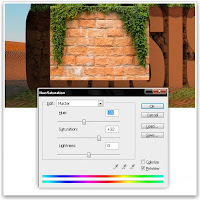
22.Using an irregular eraser, delete everything with the exception of the hanging plant, and place them next to 3D text’s corners.
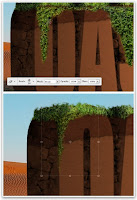
23.Duplicate the “Hanging plant” layer and go to Edit > Transform > Flip Horizontal. Then distort the copy a little bit. Follow this with the use of the burn tool to make the copy darker according to the the scene lighting.
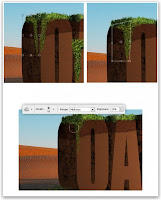
24.Add as many details as you want. I added a few more hanging plants and a bush.
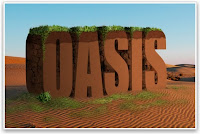
25.Akhirnya amp juga step ke 25..Just to create a more dramatic effect apply these two adjustment layers to the entire design: a Photo Filter and a Gradient Map (Opacity 35%) .males translatin..paham lah pasti..gw aja paham..wkkwkwk
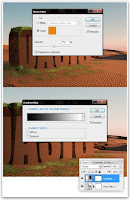
HASIL AKHIR adalah...
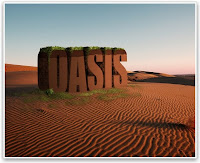
Gimana sodaraku..keren kan..aplikasikan dengan imaginasimu yang lain..









nice post!
hmmm... kalau make GIMPP gmana kang
fantastis. caranya bagus. apa gambar macam itu gak makan tempat ya
Terima kasih tutorialnya gan.. ane coba
Inilah solusi terbaik untuk meminimalisir korban/kerugian saat terjadi gempa berkekuatan besar. Sudah terbukti efektif saat gempa 5,6 SR mengguncang jogja ketika rumah-rumah tembok banyak yang roboh rumah jawa yg terbuat dari kayu masih berdiri kokoh. Segera miliki rumah tahan gempa desain klasik, menarik dgn suasana pedesaan yang eksotik. tersedia berbagai macam model
rumah jawa seperti
rumah joglo
rumah limasan
rumah kampung. kami juga menjual
gebyok kayu jati lawas